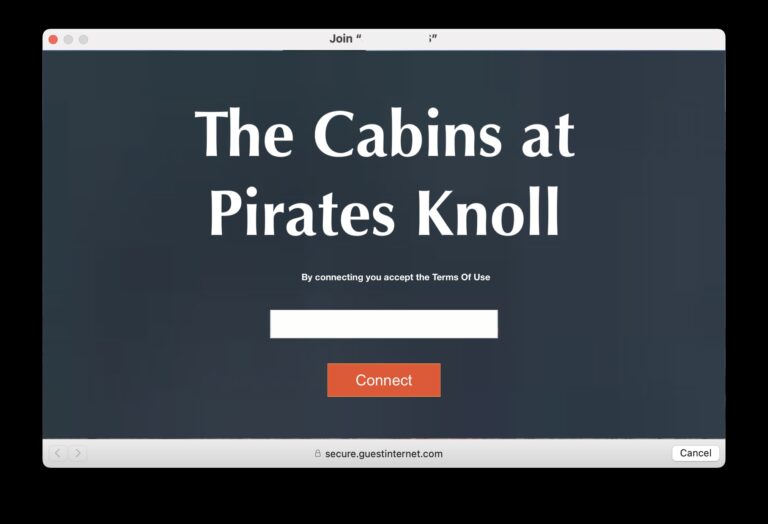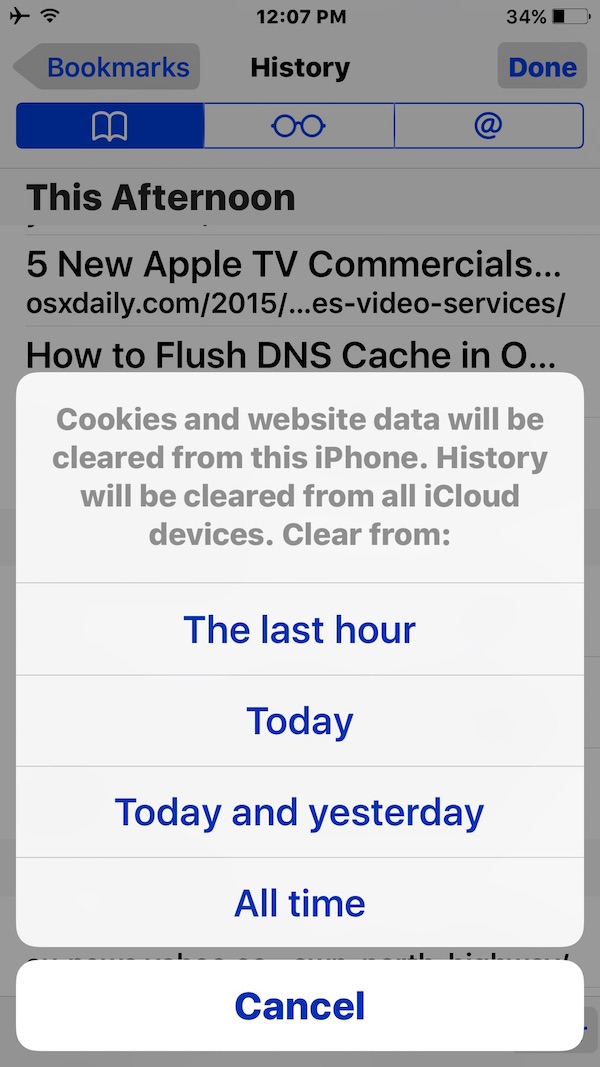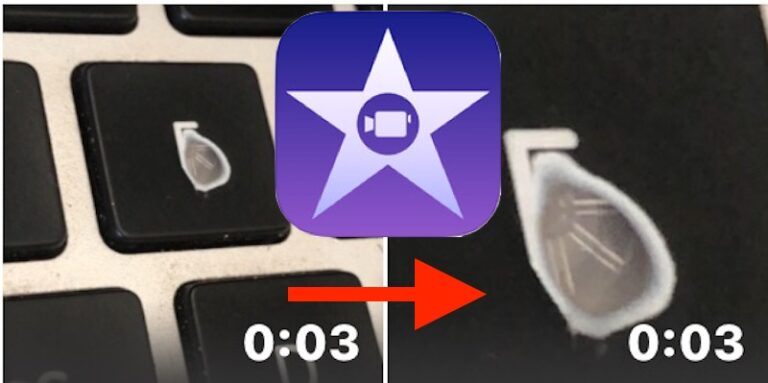Как воспроизводить музыку на HomePod Mini
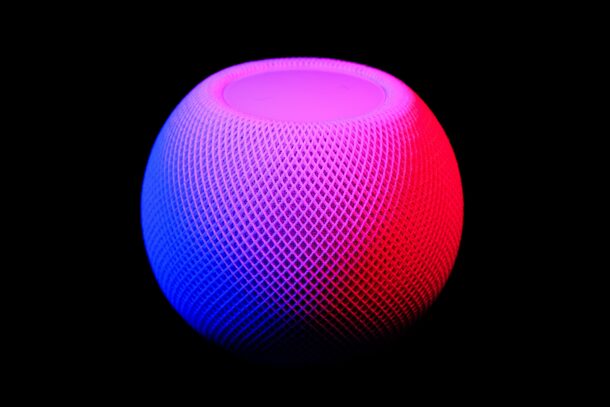
Искусственный интеллект поможет тебе заработать!
Apple HomePod Mini и HomePod довольно популярны, и для многих пользователей это их первая умная колонка. Если вы новичок в этих устройствах, вы можете не знать, как работают некоторые основы, например воспроизведение музыки на HomePod mini.
Программы для Windows, мобильные приложения, игры - ВСЁ БЕСПЛАТНО, в нашем закрытом телеграмм канале - Подписывайтесь:)
Учитывая, что одним из основных преимуществ HomePod является высококачественный звук для его размера, прослушивание музыки через динамик — полезная функция для понимания. Мы рассмотрим выбор и воспроизведение музыки с помощью Siri на HomePod Mini и Homepod. Не волнуйтесь, кривая обучения коротка.
Как воспроизводить, приостанавливать, возобновлять и пропускать музыку на HomePod Mini с помощью Siri
Независимо от того, являетесь ли вы владельцем большего и более дорогого HomePod или меньшего и более дешевого HomePod Mini, следующие шаги остаются прежними, поскольку мы будем использовать только Siri и Apple Music. Вот что вам нужно сделать:
- Начните с того, что скажите что-то вроде «Привет, Сири, сыграй Ариану Гранде». и Siri начнет воспроизводить случайную песню в исполнении Арианы Гранде. Конечно, вместо имени исполнителя можно указать и песню. Например, «Привет, Siri, включи Battle Symphony».
- Как только Siri начнет воспроизводить песню, вы можете сказать «Привет, Siri, пауза». или «Привет, Siri, прекрати играть». чтобы приостановить воспроизведение музыки.
- Чтобы возобновить воспроизведение, вы можете использовать команду «Привет, Siri, возобновить» или «Привет, Siri, продолжить воспроизведение».
- Если вы начали слушать плейлист или альбом на своем HomePod, вы можете использовать голосовую команду «Привет, Siri, пропусти эту песню». если вы хотите воспроизвести следующую песню. Или скажите: «Привет, Siri, включи предыдущую песню». чтобы вернуться к песне, которую вы только что слушали.
Благодаря Siri вы обнаружите, что воспроизводить музыку на HomePod Mini только своим голосом очень просто.
Не заблуждайтесь, использование голосовых команд — это лишь один из способов прослушивания музыки на вашем HomePod. Кроме того, с помощью AirPlay вы можете передавать аудио, воспроизводимое на других ваших устройствах Apple, прямо на HomePod. Например, вы можете узнать, как слушать музыку YouTube на своем HomePod с помощью AirPlay с вашего iPhone, если вам интересно. Те же шаги можно использовать для потоковой передачи любого аудио на ваш iPhone или iPad.
Хотя Siri можно использовать для быстрого управления воспроизведением музыки, вы не ограничены использованием голосового управления. И модели HomePod, и HomePod Mini имеют емкостную верхнюю поверхность с регуляторами громкости и поддержкой жестов. Вы можете использовать такие жесты, как одно касание поверхности, чтобы приостановить/возобновить воспроизведение, двойное касание, чтобы пропустить песню, и тройное касание, чтобы воспроизвести предыдущую песню на вашем HomePod.
Итак, вы узнали, как использовать потоковую передачу музыки в серии HomePod, и с Siri это так же просто, как и следовало ожидать.
Не пропустите больше советов по HomePod, если вы новичок в удобном умном динамике.
Программы для Windows, мобильные приложения, игры - ВСЁ БЕСПЛАТНО, в нашем закрытом телеграмм канале - Подписывайтесь:)